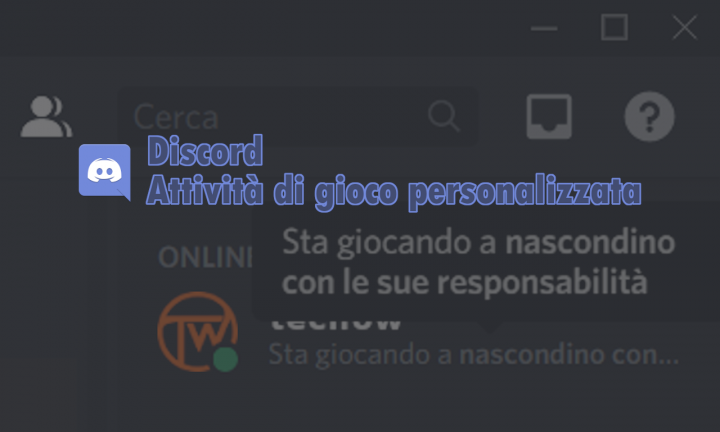Discord e i videogiochi
Discord è un’applicazione progettata per le comunità di videogiocatori e una delle sue feature è quella di riconoscere il gioco a cui l’utente sta giocando e renderlo visibile ai suoi amici aggiornando lo stato in “sta giocando a Nome del vostro gioco preferito“.
Questa caratteristica però non è infallibile in quanto non riconosce realmente il gioco, ma associa il nome del file eseguibile del gioco (es: “Among Us.exe”) al titolo dello stesso facendo riferimento ad un database in cui sono presenti i giochi più noti.
Quindi, è possibile che uno dei vostri giochi, magari non troppo diffuso, non sia presente all’interno del database e di conseguenza non compaia il fatidico messaggio mentre state giocando.
In questo caso, o nel caso in cui vogliate solamente avere un simpatico messaggio personalizzato, avete trovato l’articolo giusto!
Guida alla personalizzazione dell’attività di gioco
- Avviare Discord (dai, questo era un po’ scontato).
- Dalla pagina principale, ma anche da qualsiasi altra schermata di Discord, andare nelle impostazioni utente.

- Dal menù a sinistra selezionare, nella categoria impostazioni dell’app, selezionare Attività di gioco.
- Dalla nuova schermata, in alto, verrà mostrato il gioco attivo (nel caso in cui abbiate un gioco avviato) e sotto il messaggio “Non vedi il tuo gioco? Aggiungilo!”. Cliccare su Aggiungilo!
- Si aprirà un menù con le applicazioni in esecuzione non riconosciute da Discord come gioco o come processo di sistema.
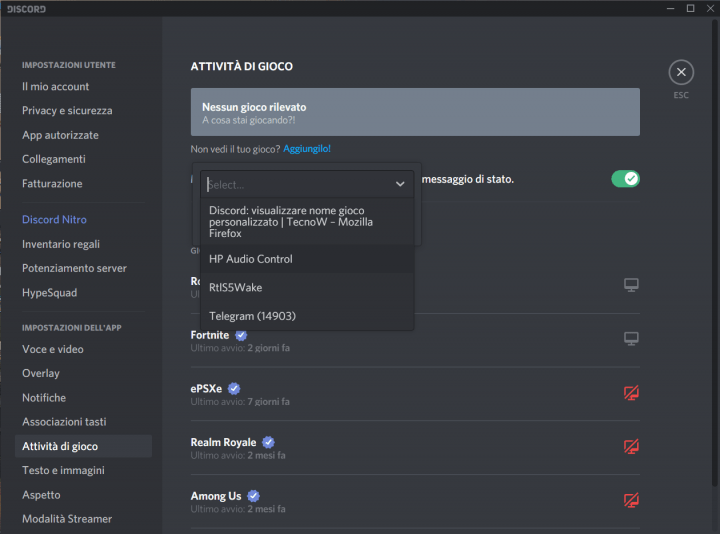
- Se siete nel caso in cui un gioco non viene riconosciuto: avviate il gioco, selezionatelo dal menù e premete “Aggiungi gioco”.
- Se volete mettere un messaggio personalizzato senza stare in realtà giocando: potete selezionare una di quelle applicazioni sempre attive sul sistema operativo (es: “RtlS5Wake”) e modificarne il nome.

- Ecco fatto: adesso potrete far sapere ai vostri amici a cosa state giocando oppure far credere loro di stare giocando ad altro.